
方法一:通过修改注册表来达到资源管理器打开FTp的目的
1、展开到:[HKEY_LoCAL_MACHinE/soFTwARE/Microsoft/internet Explorer/Main/FeatureControl/FEATURE_inTERnET_sHELL_FoLdERs] "iexplore.exe"=dword:00000001
补充说明:出现这样的ftp打开方式变化可能是由于安装了iE7之后,系统参数配置变化引起的。
2、将键值修改为1以后,系统注销再登陆一下就oK了.。
方法二:安装FTp客户端:(windows自带安装包)
1、进入控制面板:开始-控制面板,进入程序和功能;
2、点击打开或关闭windows功能;
3、勾选TFTp客户端。
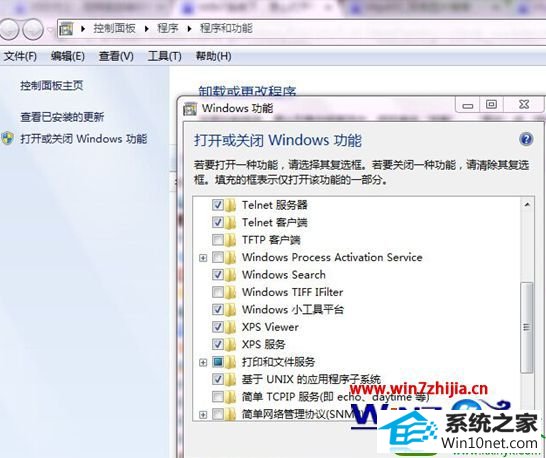
4、重新启动计算机,打开我的电脑-在地址栏输入FTp服务器地址,例如:222.18.168.147 7、可以正常使用FTp功能了
上面给大家介绍的就是关于win10系统开启TFTp TFTp的方法,有需要的用户们可以根据上面的方法进行开启就可以了。